Comment supprimer votre compte Uber
Ce qu'il faut savoir
- iOS/Android: accédez à Menu > Paramètres > Intimité > Supprimer votre compte. Vérifiez votre mot de passe, puis choisissez Continuer et donner une raison.
- Bureau: accédez au Page de suppression de compte Uber et choisissez Supprimer mon compte Uber. Ensuite, suivez les instructions à l'écran.
- Votre compte est désactivé puis supprimé définitivement au bout de 30 jours. Vous pouvez réactiver votre compte en vous connectant à l'application.
Supprimer un Uber compte est un processus simple qui ne prend que quelques minutes. Voici comment supprimer votre compte Uber d'un smartphone (iOS ou Android) ou d'un ordinateur de bureau, ainsi que comment supprimer l'application de votre appareil.
Supprimer votre compte Uber d'un smartphone
Suivez ces étapes pour supprimer votre compte Uber sur un appareil iOS ou Android.
Lancez l'application Uber depuis votre smartphone et assurez-vous d'être connecté à votre compte.
Appuyez sur le Bouton de menu, représenté par trois lignes horizontales, situé dans le coin supérieur gauche de l'écran de l'application Uber.
Lorsque le menu déroulant apparaît, sélectionnez Paramètres.
L'interface Paramètres d'Uber devrait maintenant être affichée. Faites défiler vers le bas et choisissez le Intimité option.
-
Appuyez sur le Supprimer votre compte lien, situé en bas de l'écran.
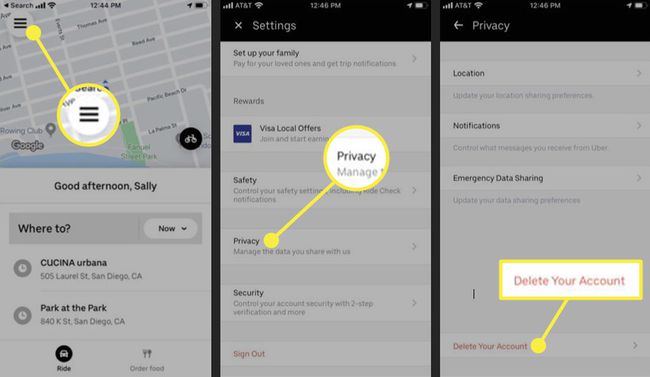
Il vous sera demandé de vérifier votre mot de passe Uber. Tapez-le et appuyez sur Vérifier.
Sur l'écran suivant, Uber dit qu'il est désolé de vous voir partir tout en affichant le nombre de courses que vous avez effectuées. Robinet Continuer.
-
Uber vous demande pourquoi vous supprimez votre compte. Choisissez parmi une liste de raisons ou choisissez Autre si vous préférez ne pas le dire.
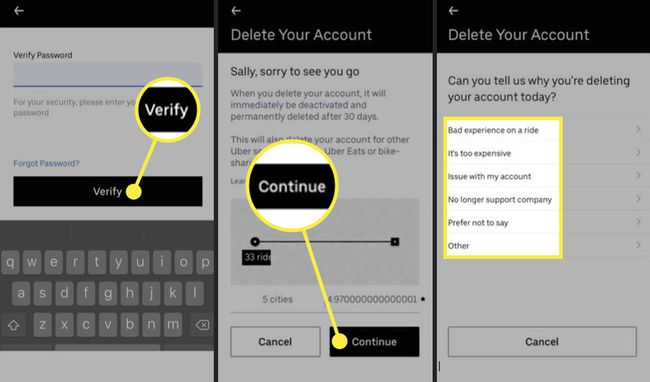
-
Votre compte est maintenant désactivé. Uber supprimera définitivement le compte dans 30 jours.
Si vous changez d'avis et souhaitez récupérer votre compte Uber, réactivez-le à tout moment pendant la période de traitement de 30 jours en vous reconnectant simplement à l'application.
Supprimez votre compte Uber d'Uber.com
Supprimez votre compte d'un navigateur Web sur votre ordinateur, téléphone ou tablette.
-
Naviguez vers le Page Web de suppression de compte Uber.
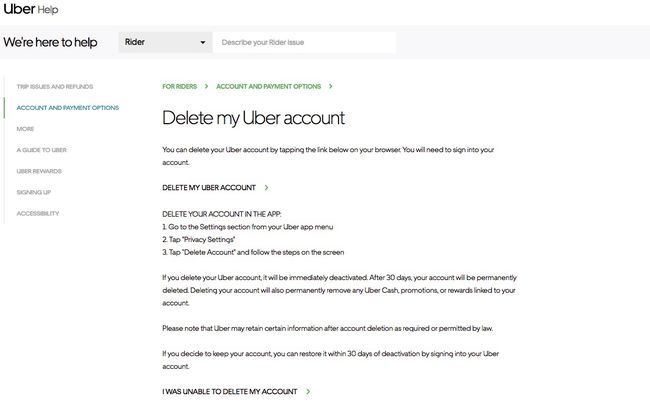
-
Sélectionner Supprimer mon compte Uber.
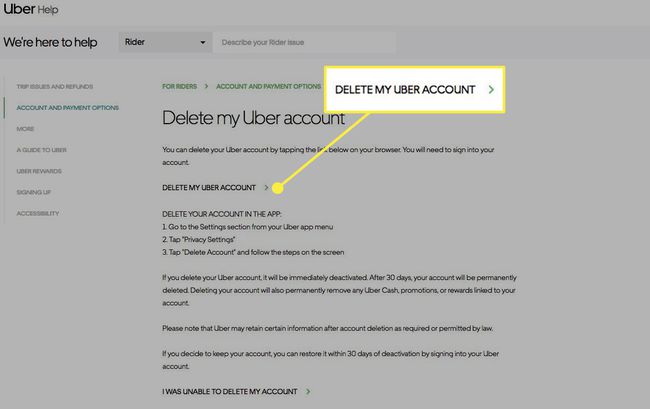
-
Saisissez l'adresse e-mail ou le numéro de téléphone associé au compte et sélectionnez Prochain.
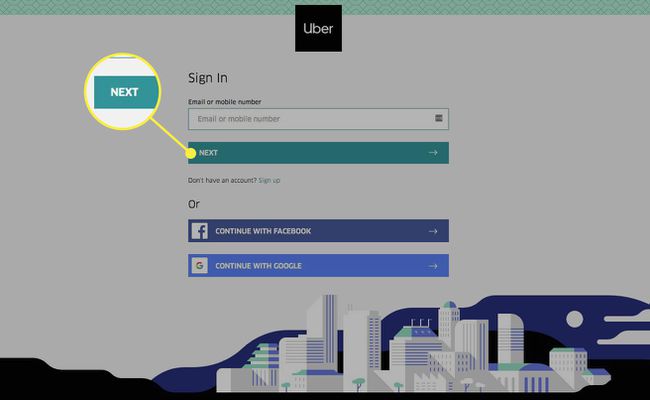
Entrez votre mot de passe et sélectionnez Prochain.
Si vous avez activé authentification en deux étapes sur votre compte, Uber vous enverra un code de vérification. Entrez ce code et sélectionnez Vérifier.
Sélectionnez le Continuer bouton en bas de la page.
-
Choisissez une raison pour supprimer votre compte parmi les options proposées.
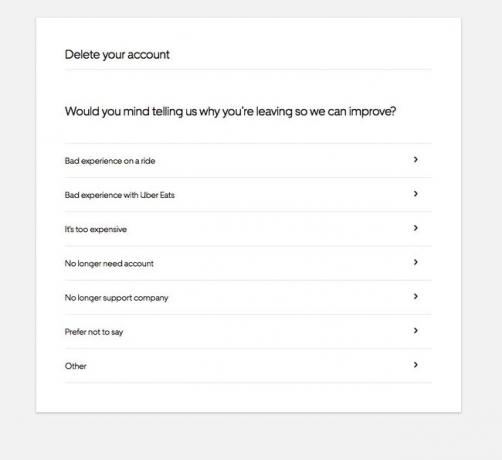
-
Sélectionner Supprimer le compte.
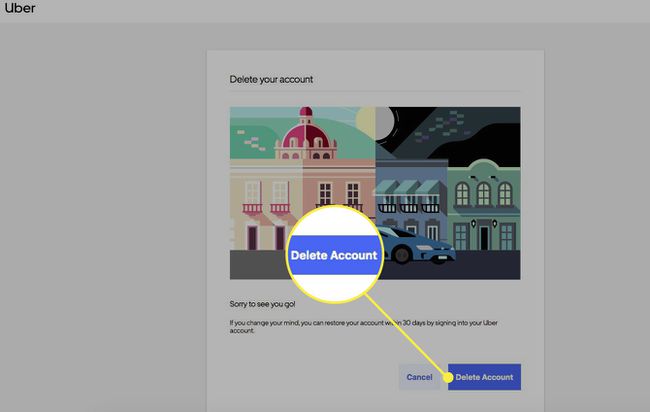
Votre compte a maintenant été désactivé et sera définitivement supprimé dans 30 jours. (Vous pouvez changer d'avis et réactiver votre compte simplement en vous connectant à l'application.)
Vous rencontrez des difficultés pour supprimer votre compte? Section d'aide d'Uber offre des conseils spécifiques sur la marche à suivre si vous rencontrez des problèmes pour supprimer votre compte.
Suppression de l'application Uber de votre smartphone
La suppression de votre compte ne supprime pas l'application Uber de votre appareil. Suivez ces étapes pour supprimer l'application de votre appareil iOS ou Android.
Supprimer l'application Uber d'un iPhone
Appuyez longuement sur l'icône de l'application Uber sur l'écran d'accueil de votre appareil jusqu'à ce que toutes vos icônes commencent à trembler et que la lettre X apparaisse dans le coin supérieur gauche de chacune.
Sélectionnez le X sur l'icône Uber.
Un message apparaîtra maintenant vous demandant si vous souhaitez supprimer Uber. Appuyez sur le Effacer pour supprimer complètement l'application et toutes ses données associées de votre téléphone.
Supprimer l'application Uber d'un appareil Android
Désinstaller une application d'un Appareil Android dépend de la version d'Android que vous utilisez et du fabricant de votre appareil. Vous trouverez ci-dessous des instructions pour supprimer une application sur les versions Android standard.
Apprendre à supprimer des applications sur d'autres versions d'Android et appareils Samsung.
Robinet Menu (soit un bouton dur ou doux).
Sélectionner Paramètres > Applications > Gérer des applications.
Sélectionnez le Application Uber.
Robinet Désinstaller pour supprimer l'application Uber de votre appareil.
